win10如何安装oracle11g客户端
1、1.百度搜索oracle,进入官网进行下载相应的版本
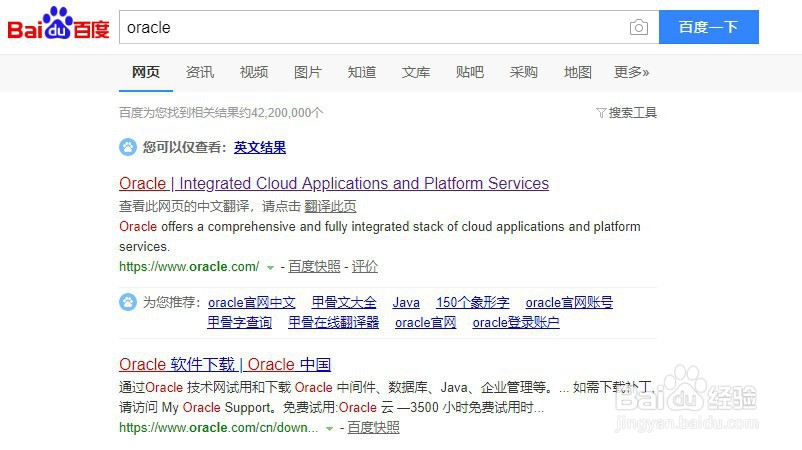
2、2.下载完成后进行解压缩
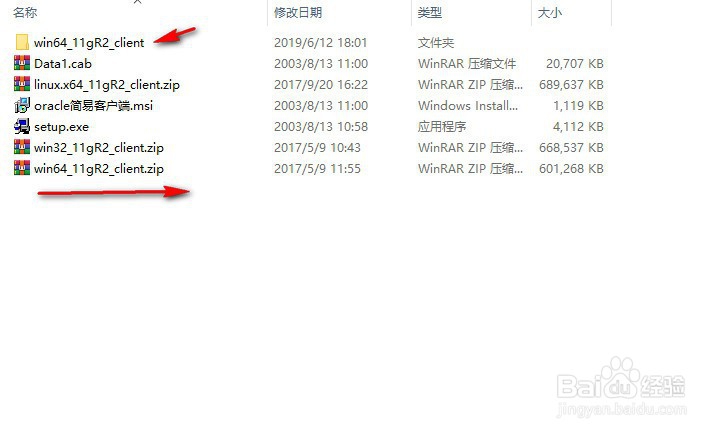
3、3.进入解压目录,双击安装程序启动安装
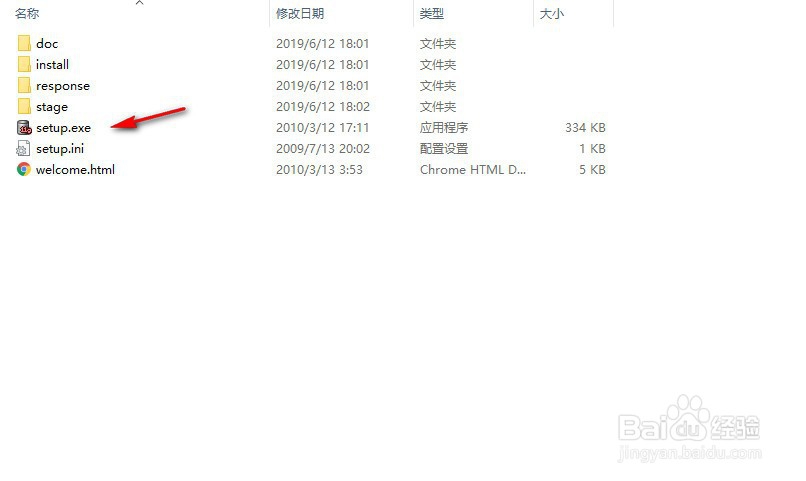
4、4.在安装前会对系统安装条件进行检测,如果不通过检测是无法进行安装的
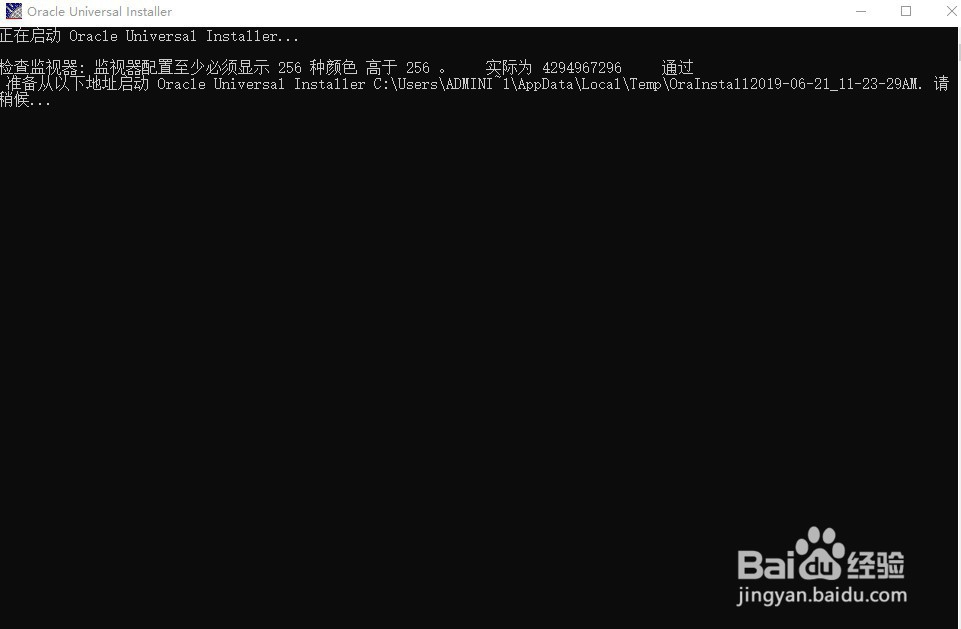
5、5.在安装类型中选择管理员类型进行安装
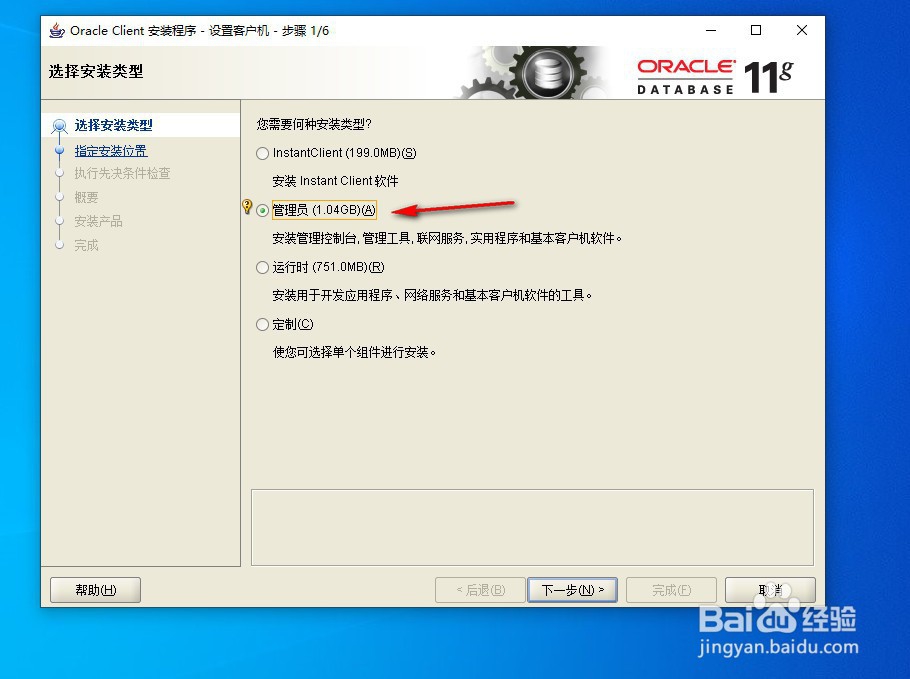
6、6.安装语言选择,因为是在win进行安装一般默认即可
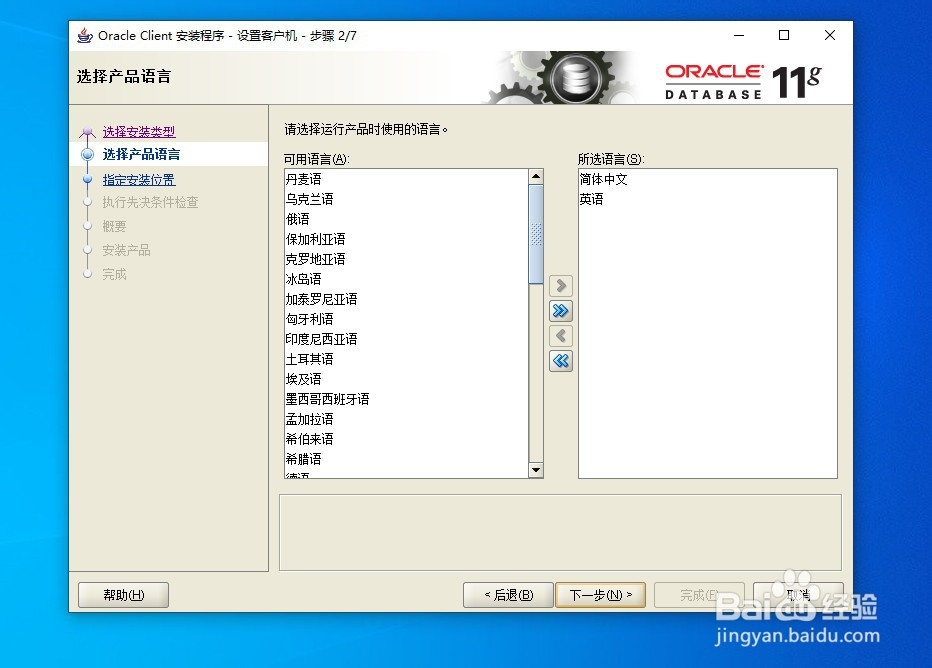
7、7.选择软件安装目录,并确定安装清单,然后点击完成按钮进行安装
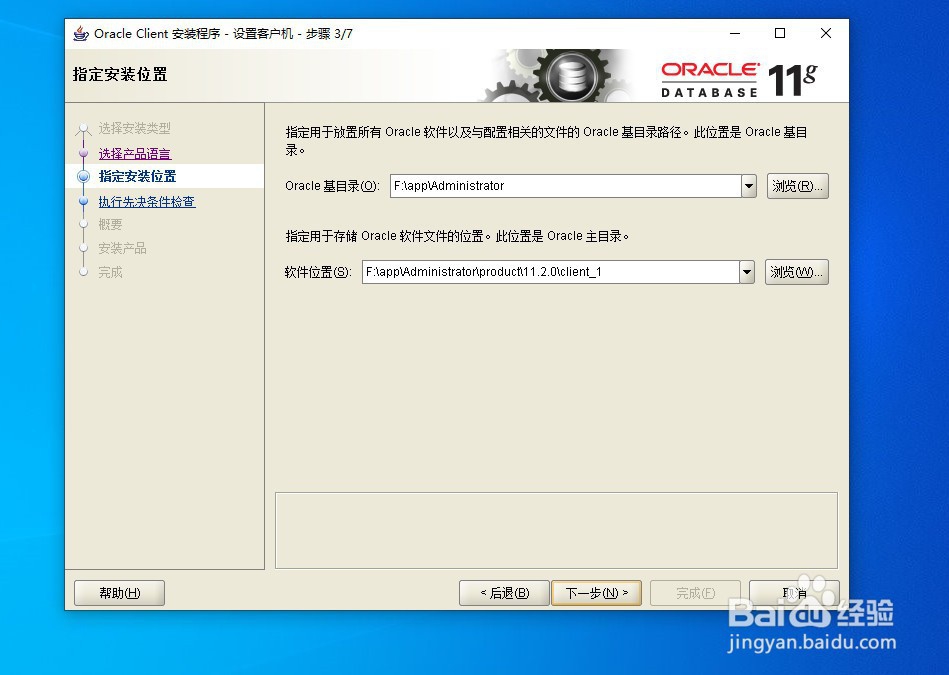

8、8.安装过程相比直接安装oracle数据库软件时间相对比较短,安装完成后直接点击关闭按钮即可完成安装
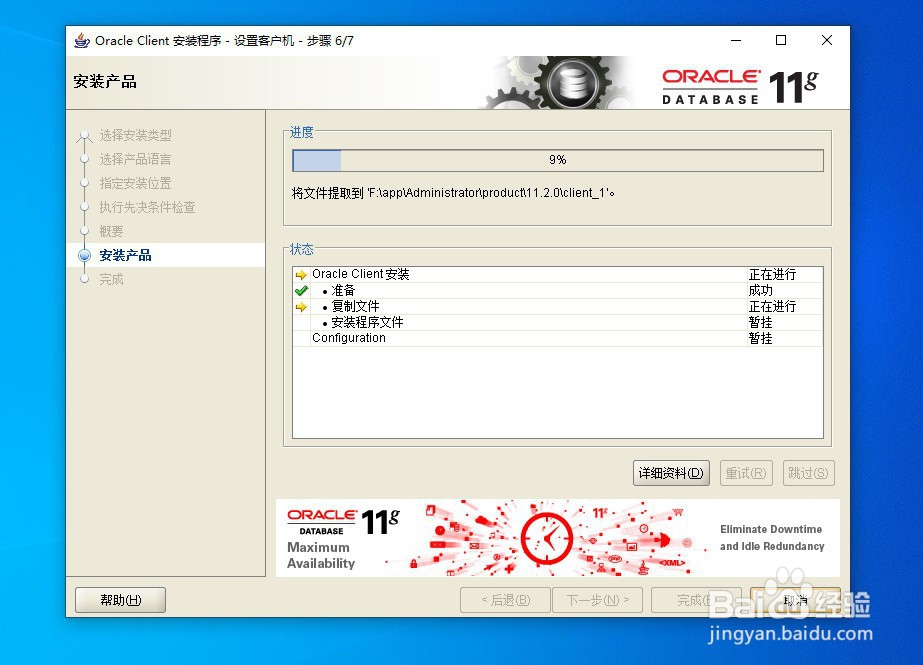
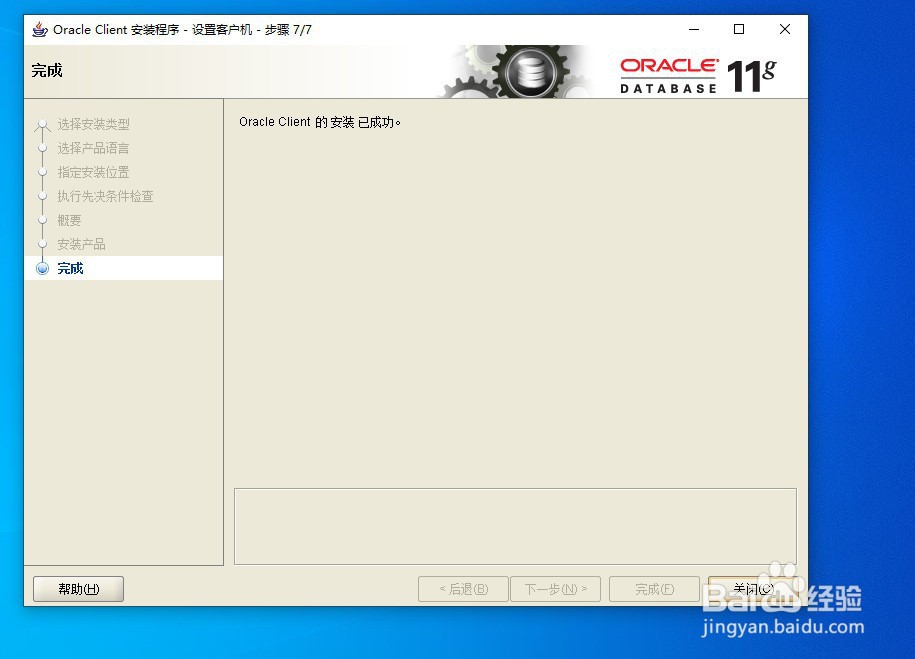
声明:本网站引用、摘录或转载内容仅供网站访问者交流或参考,不代表本站立场,如存在版权或非法内容,请联系站长删除,联系邮箱:site.kefu@qq.com。
阅读量:23
阅读量:158
阅读量:26
阅读量:170
阅读量:195